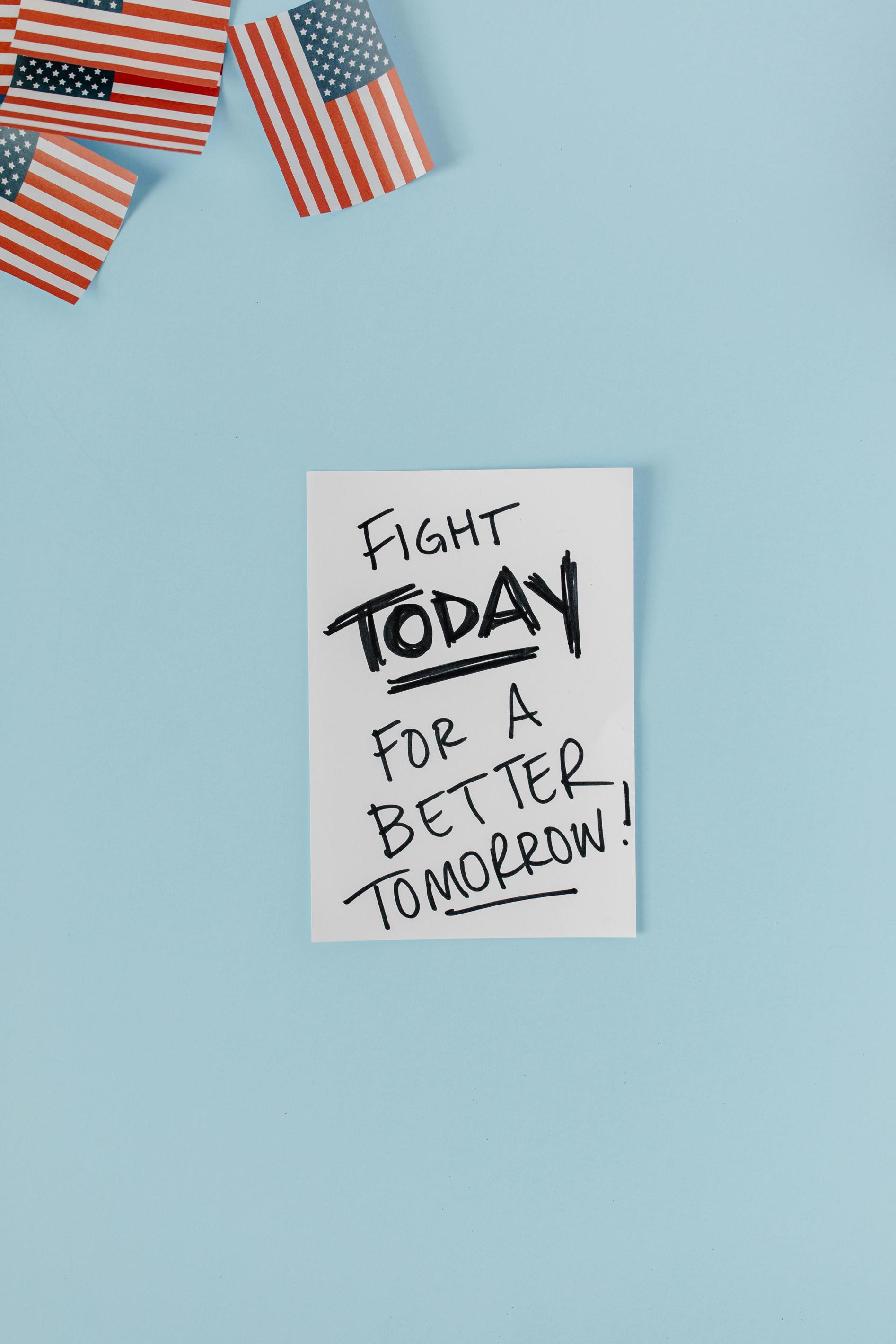تحسين طابعتك ثلاثية الأبعاد مارلين: كيفية دمج شاشة لمس أندرويد
مقدمة
هل تتطلع إلى جعل طابعة مارلين ثلاثية الأبعاد الخاصة بك أكثر سهولة وكفاءة في الاستخدام؟ يمكن أن يكون دمج شاشة تعمل باللمس بالأندرويد هو الترقية التي تحتاجها. سيأخذك هذا الدليل عبر عملية إضافة شاشة تعمل باللمس بنظام الأندرويد إلى طابعتك ثلاثية الأبعاد من مارلين، مع تسليط الضوء على الفوائد، المواد المطلوبة، التثبيت خطوة بخطوة، ونصائح استكشاف الأخطاء وإصلاحها. ارتق بتجربة الطباعة ثلاثية الأبعاد الخاصة بك مع تحكم مُعزز وتنوع أكبر.

فهم برنامج التشغيل مارلين
ما هو برنامج التشغيل مارلين؟
مارلين هو برنامج تشغيل مفتوح المصدر مصمم لأجهزة ريب راب والأجهزة الأخرى ذات التحكم في الحاسوب العددي (CNC). محبوب لتكيفه وسهولة استخدامه، أصبح مارلين الخيار المفضل للعديد من محبي الطابعات ثلاثية الأبعاد. يوفر ميزات تحكم أساسية ضرورية لإدارة الطابعات ثلاثية الأبعاد بفعالية، مما يجعله عنصرًا أساسيًا في مجتمع الطباعة ثلاثية الأبعاد.
الميزات الأساسية لمارلين
يتميز برنامج مارلين بما يلي:
- التوافق: يعمل مع العديد من الطابعات ثلاثية الأبعاد، مما يجعله متعدد الاستخدامات للغاية.
- القابلية للتخصيص: يمكن للمستخدمين تعديل الإعدادات لتناسب احتياجاتهم الخاصة بالأجهزة والطباعة.
- الميزات المتقدمة: يشمل معايرة الشبكة للفراش، الحماية الحرارية، والعديد من عناصر التحكم المتقدمة الأخرى.
تجعل هذه الميزات من برنامج مارلين خيارًا قويًا لأولئك المهتمين بتحقيق الدقة والجودة في طابعاتهم ثلاثية الأبعاد.

الفوائد من استخدام شاشة تعمل باللمس بالأندرويد مع مارلين
يجلب دمج شاشة تعمل باللمس بنظام الأندرويد مع برنامج مارلين العديد من الفوائد.
واجهة مستخدم محسنة
تقدم شاشة تعمل باللمس بنظام الأندرويد واجهة أكثر جاذبية وبديهية. يصبح التنقل بين إعدادات الطباعة، وإيقاف أو إيقاف الطباعة أمرًا سهلاً. يتفاعل المستخدمون مع الرموز والأوامر اللمسية بدلاً من الاعتماد فقط على التحكم اليدوي أو الشاشات الصغيرة.
زيادة الوظائف والتحكم
تدعم شاشات اللمس بنظام الأندرويد تطبيقات متعددة يمكنها تحسين عملية الطباعة ثلاثية الأبعاد. من المراقبة عن بعد إلى تحميل الملفات مباشرة، يمكن أن تحسن الوظائف الإضافية بشكل كبير كيفية إدارة الطباعة.
التوافق والتنوع
تشتهر أجهزة الأندرويد بتنوعها وتوافقها الواسع. يمكن للعديد من التطبيقات الحالية أن تتكامل بسهولة مع برنامج مارلين، مما يوفر عملية إعداد بسيطة. بالإضافة إلى ذلك، تتوفر هذه الأجهزة بسهولة، مما يجعلها خيارًا يمكن الوصول إليه لمعظم المستخدمين.

التحضير للتثبيت
قبل بدء التثبيت، اجمع كل المواد اللازمة وتأكد من استيفاء جميع المتطلبات الأساسية.
المواد والأدوات المطلوبة
ستحتاج إلى ما يلي:
1. جهاز يعمل بشاشة تعمل باللمس بنظام الأندرويد.
2. محول OTG (الحركة أثناء التنقل).
3. كابل micro-USB إلى USB.
4. طابعة ثلاثية الأبعاد مع برنامج مارلين المثبت.
5. الأجهزة اللازمة لتثبيت الشاشة على الطابعة.
6. أدوات أساسية مثل المفكات والكماشات.
المتطلبات الأساسية للبرمجيات
تأكد من أن برنامج مارلين محدث لدعم وضع مضيف USB. بالإضافة إلى ذلك، قم بتثبيت أي تطبيقات أندرويد ضرورية، مثل OctoPrint، لتسهيل الاتصال بين طابعتك ثلاثية الأبعاد وجهاز الأندرويد.
دليل التثبيت خطوة بخطوة
يتطلب دمج شاشة تعمل باللمس بنظام الأندرويد بضع خطوات حاسمة.
إعداد الأجهزة
- تثبيت الشاشة: قم بتثبيت شاشة اللمس بنظام الأندرويد على طابعتك ثلاثية الأبعاد باستخدام الأجهزة اللازمة.
- توصيل الكابلات: استخدم محول OTG لتوصيل micro-USB من جهاز الأندرويد إلى كابل USB لطابعتك ثلاثية الأبعاد.
تكوين البرنامج الثابت
- تحديث البرنامج الثابت: تأكد من تحديث برنامج مارلين إلى أحدث إصدار لتجنب مشاكل التوافق.
- تمكين الميزات: قم بتحرير ملف
Configuration.hفي مارلين لتمكين وضع مضيف USB وأي ميزات ضرورية أخرى.
التوصيل والمعايرة
- تشغيل التطبيق: افتح تطبيق الطباعة ثلاثية الأبعاد المختار على شاشة اللمس بنظام الأندرويد.
- التحقق من الاتصال: تحقق من أن التطبيق يكتشف الطابعة الخاصة بك.
- المعايرة: قم بالقيام بأي خطوات معايرة ضرورية لضمان دقة الأوامر اللمسية وأوامر الطباعة.
استكشاف المشكلات الشائعة وحلها
حتى مع التحضير الدقيق، قد تواجه مشاكل. إليك حلول لبعض المشكلات الشائعة.
مشاكل المعايرة وحلولها
إذا كانت معايرة شاشة اللمس غير دقيقة، أعد النظر في إعدادات المعايرة الخاصة بالتطبيق. تأكد من أن الشاشة والطابعة مستويتان لتجنب أخطاء المحاذاة.
مشاكل الاتصال
إذا لم يكتشف جهاز الأندرويد الطابعة، تحقق من أن جميع الكابلات متصلة بإحكام. جرب استخدام محول OTG أو كابل مختلف إذا استمرت المشكلة. إعادة تشغيل الطابعة وجهاز الأندرويد يمكن أيضا أن يحل مشاكل الاتصال.
أخطاء الواجهة
إذا واجهتك أخطاء أثناء التنقل في واجهة شاشة اللمس، تحقق من وجود تحديثات برمجية لكل من جهاز الأندرويد وتطبيقات الطباعة ثلاثية الأبعاد. يمكن أن تؤدي إعادة تثبيت التطبيق إلى تصحيح أي مشكلات أو أخطاء.
تحقيق الكفاءة والأداء المثلى
للحصول على أقصى استفادة من إعدادك الجديد، فكّر في هذه النصائح.
التحكم القابل للتخصيص
استفد من عناصر التحكم القابلة للتخصيص في تطبيقات الأندرويد. قم بإعداد اختصارات للأوامر التي تستخدمها بشكل متكرر لتبسيط عملية الطباعة الخاصة بك.
تطبيقات مفيدة لشاشات اللمس بنظام الأندرويد
توجد عدة تطبيقات يمكنها تعزيز تجربتك:
- OctoPrint: للمراقبة والإدارة عن بعد.
- AstroPrint: يوفر حلول طباعة سحابية.
- GCodePrintr: يسمح بالتحكم المباشر في طابعتك ثلاثية الأبعاد من شاشة اللمس.
نصائح لجودة طباعة أفضل
تحقق بانتظام من وجود تحديثات برمجية للحفاظ على نظامك يعمل بسلاسة. يمكن أن تساهم المعايرة المنتظمة واستخدام خيوط طباعة ذات جودة في تحسين نتائج الطباعة.
الخاتمة
يمكن لدمج شاشة تعمل باللمس بنظام الأندرويد مع طابعتك ثلاثية الأبعاد من مارلين أن يحسن بشكل كبير من قابلية الاستخدام والتحكم والوظائف. مع الإعداد والتحضير الدقيق، ستكون هذه الترقية مفيدة للغاية لمشاريع الطباعة ثلاثية الأبعاد الخاصة بك.
الأسئلة الشائعة
هل يمكن استخدام أي شاشة تعمل باللمس بنظام أندرويد مع طابعات مارلين ثلاثية الأبعاد؟
يمكن استخدام معظم شاشات اللمس بنظام أندرويد طالما أنها تدعم USB OTG والتطبيقات اللازمة للتكامل.
ماذا يجب أن أفعل إذا كانت شاشة اللمس لا تستجيب بشكل صحيح؟
تحقق من إعدادات المعايرة في التطبيق، تأكد من أن جميع الاتصالات آمنة، وأعد تشغيل كل من جهاز أندرويد والطابعة إذا لزم الأمر.
هل هناك تطبيقات محددة تعزز تجربة استخدام شاشة اللمس بنظام أندرويد مع مارلين؟
تطبيقات مثل OctoPrint وAstroPrint وGCodePrintr يمكن أن تعزز تجربة شاشة اللمس بشكل كبير من خلال تقديم ميزات التحكم والمراقبة المتقدمة.